苹果手机6如何修改appieID?
Hello!大家好,我是阿广,今天小编来分享一下“苹果手机6如何修改appieID?”这篇文章,我们每天分享有用的知识,下面小编就来分享一下吧,大家一起来学习吧!(⊃‿⊂)
原料/工具
iPhone6
方法/步骤
第1步
第一步,找到自己手机的“设置”在什么地方,然后打开设置;
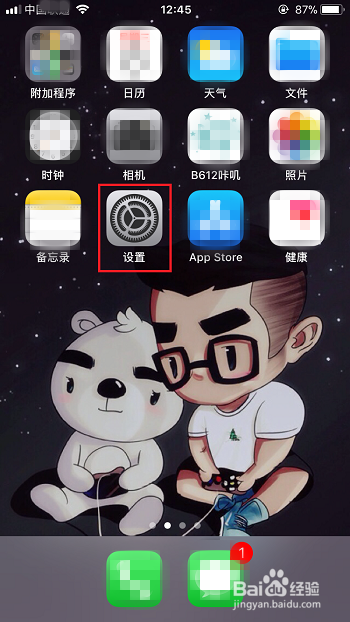
第2步
第二步,在打开的设置页面找到“iTunes Store 与 App Store”,并点击,如下图所示;
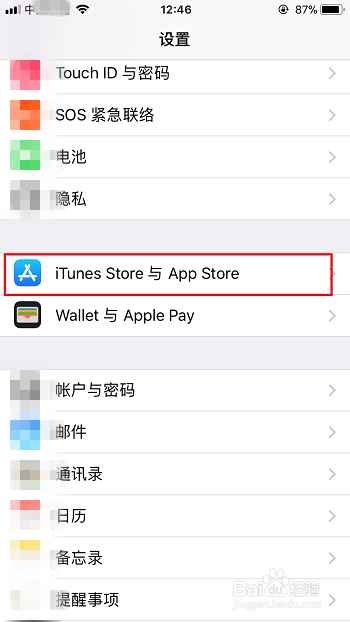
第3步
第三步,我们会发现手机中已有的Apple ID,然后点击它,如下图所示;
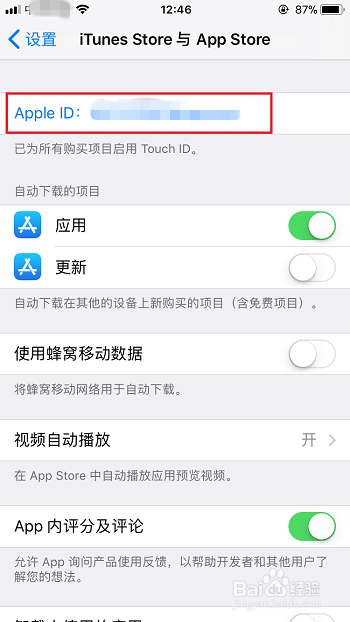
第4步
第四步,点击弹框中的“退出登录”字样,如下图所示;
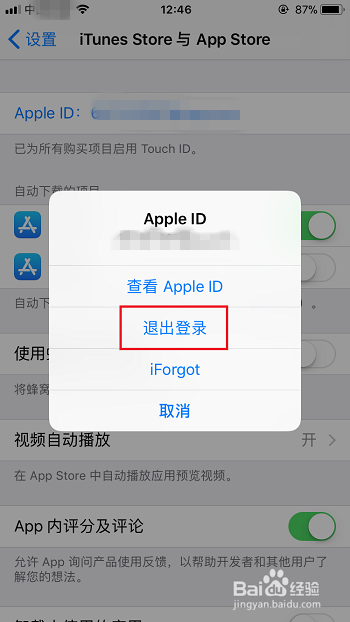
第5步
第五步,我们会发现回到了“iTunes Store 与 App Store”,但这时已没有了Apple ID,然后我们点击“登录”字样,如下图所示;
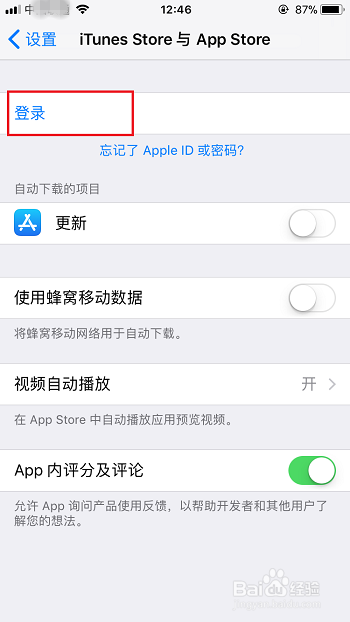
第6步
第六步,在弹框中输入自己将要更换的Apple ID和密码,点击“登录”,如下图所示,这样就成功修改了iPhone6的Apple ID。
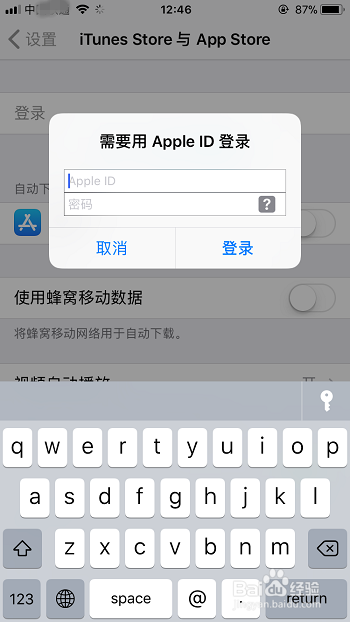
温馨提示
好啦,本次分享“苹果手机6如何修改appieID?”的内容就分享到这里了,小伙伴看了之后学会了吗?记得点赞哦!更多实用的生活小技巧,欢迎关注学识吧哦,每天分享实用的知识!(⊃‿⊂)
